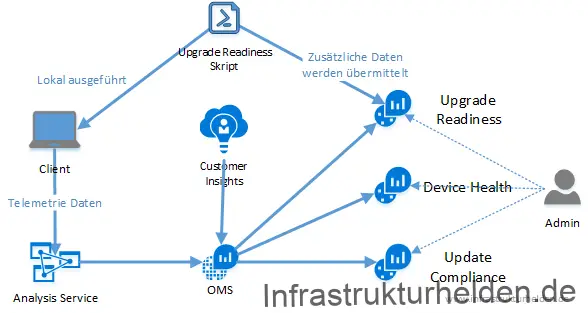Für die Funktion Upgrade Readiness muss noch ein bisschen mehr gemacht werden. Laden Sie sich zuerst bitte das aktuelle „Upgrade Readiness Deployment Script“ von Microsoft herunter. Dies enthält zwei Komponenten, ein Umfangreiches Skript zur Diagnose und für den Pilot Rollout , und ein einfacheres Skript für das allgemeine Ausrollen. Die Besonderheit, das Skript für die Pilot Phase benötigt Administrative Rechte.
Der Pilot
Als erstes müssen die Parameter in der Datei „RunConfig.bat“ angepasst werden. Mindestens die Commercial ID, diese finden sie in den Einstellungen von Upgrade Readiness.
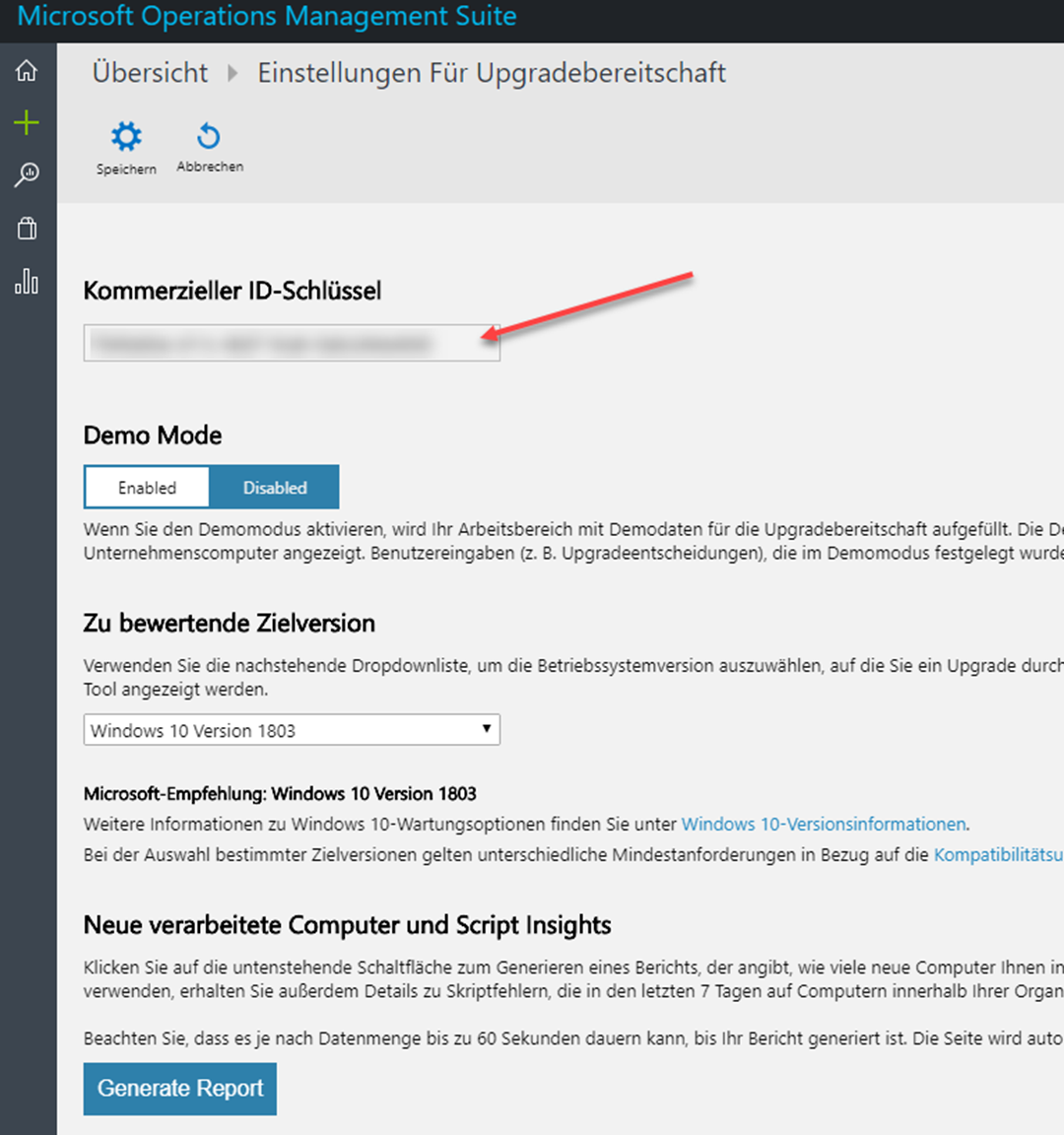
Diese fügen Sie in die Datei ein.
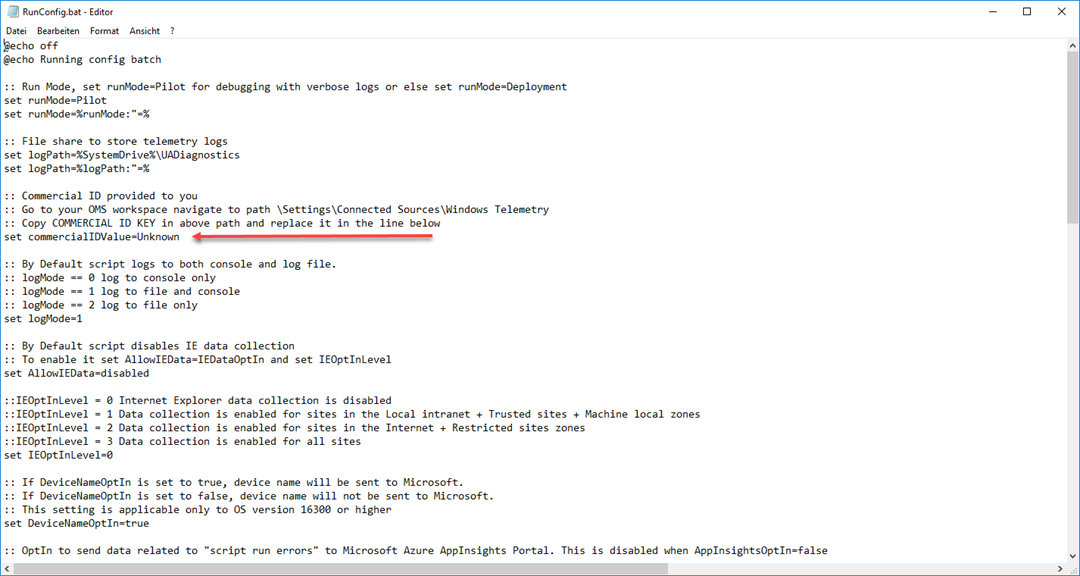
Starten sie die CMD aus einer Eingabeaufforderung mit Administrativen Berechtigungen. Die Batch startet eine PowerShell und führt das Skript mit den entsprechenden Parametern aus. Die Log Dateien werden hinterher unter „%SystemDrive%\UADiagnostics“ gespeichert.
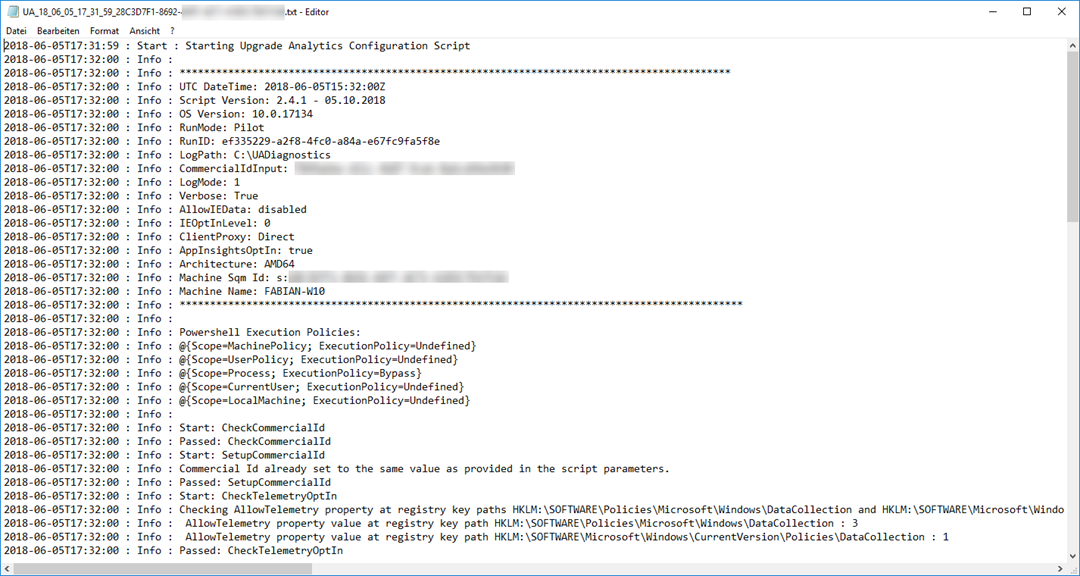
Wenn keine Fehler aufgetreten sind, kann in den Eistellungen für die Upgrade Bereitschaft nun ein Bericht erzeugt werden. Dieser zeigt welche Computer gefunden, aber noch nicht bearbeitet wurden. Haben sie hier etwas Geduld. Es kann auch einige Zeit dauern, bis Ihr Computer in dem Report erscheint. Auf Grund der zu verarbeitenden Datenmengen ist dies ein Cloud-Dienst der Geduld und Zeit erfordert.
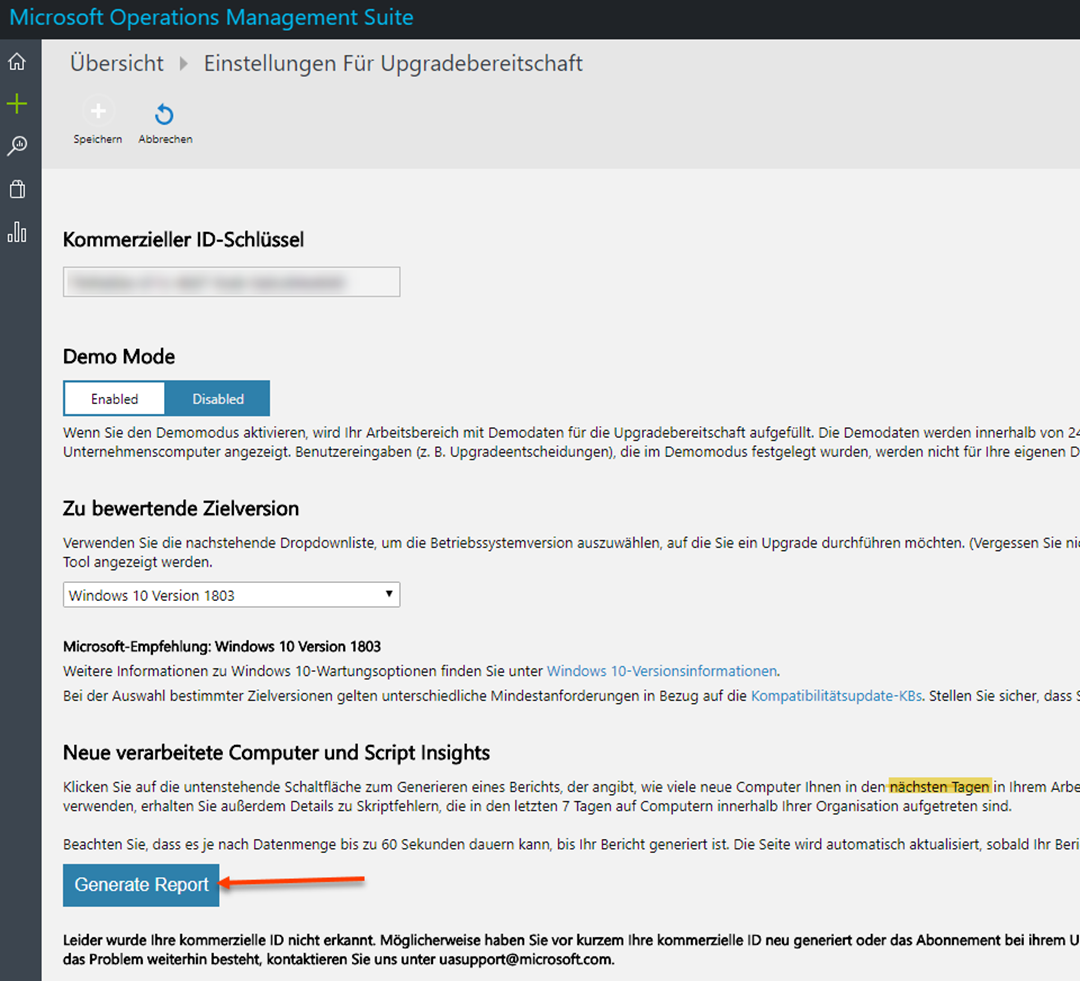
Wenn das Skript funktioniert, dann sollte das im ersten Schritt ungefähr so aussehen:
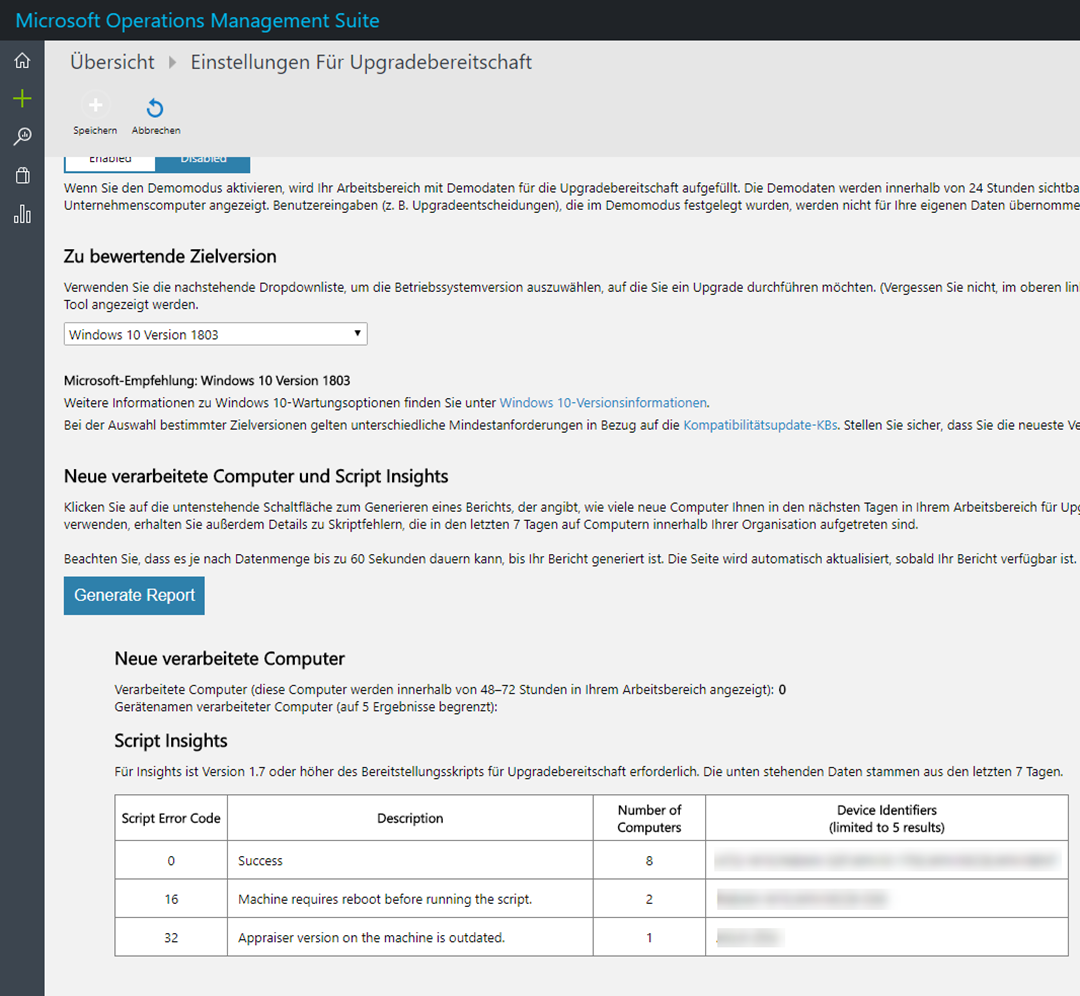
Jetzt bedeutet es Geduld haben, bis die Informationen verarbeitet sind. Dies kann mehrere Tage dauern. Danach benötigen die Daten nochmals 48-72 Stunden bevor die Ergebnisse sichtbar sind.
Windows Analytics Upgrade Readiness ist also kein Tool für schnelle Ergebnisse.
Der finale Rollout
Wenn der Pilot erfolgreich gelaufen ist, kann das Deployment Skript ausgerollt werden. Hierzu können verschiedene Methoden genutzt werden, zum Beispiel die Softwareverteilung oder Gruppenrichtlinien.